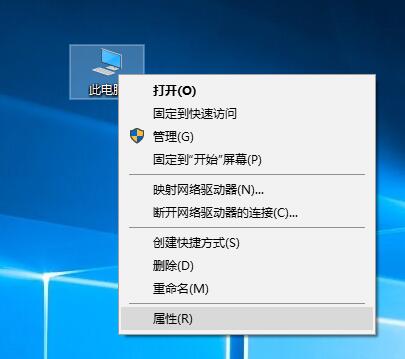
在日常使用电脑的过程中,常会出现感觉电脑性能更不上节奏、变得卡顿,除了硬件配置等可视因素外,其实还可以与电脑虚拟内存不足有关,那么什么是电脑虚拟内存不足呢,而且电脑虚拟内存不足该怎么设置,下面我们就一起来看windows10系统电脑虚拟内存不足怎么设置的问题。
第一步、在桌面右键“我的电脑”选择“属性”;
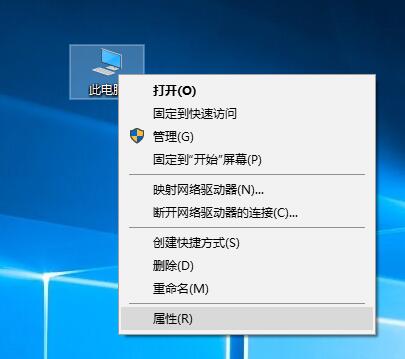
第二步、选择左边功能列表上的“高级系统设置”;
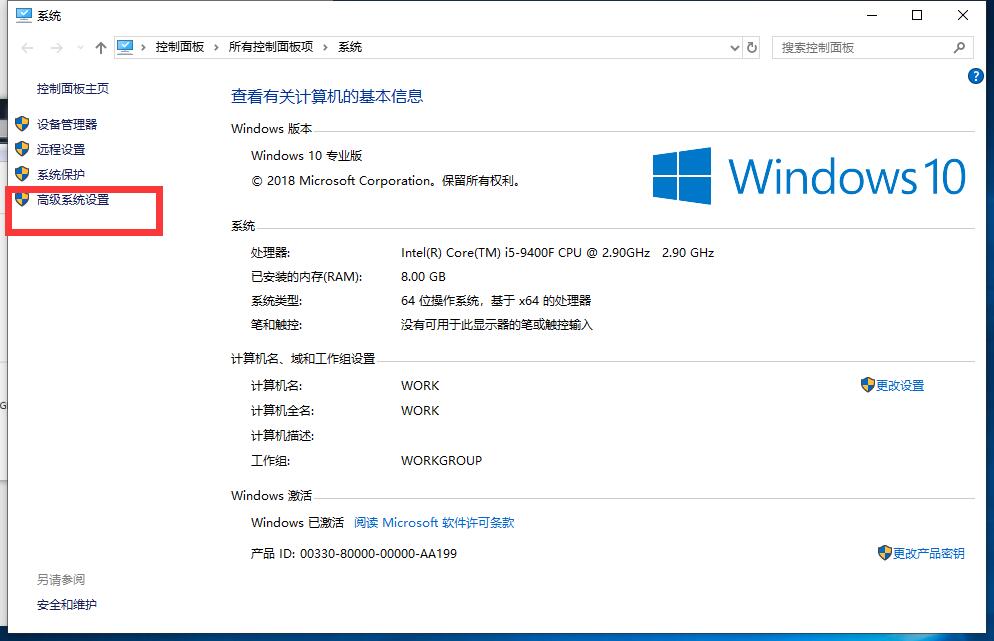
第三步、在“高级”选项卡中点击性能设置选项下的“设置”按钮;
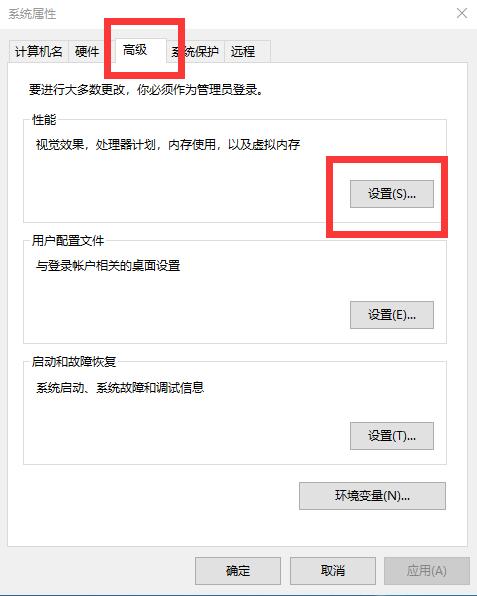
第四步、在“高级”选项卡下的虚拟内存项选择“更改”按钮;
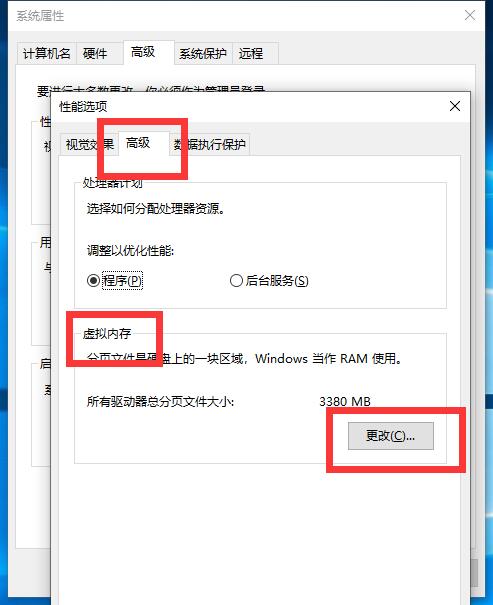
第五步、在弹出的选项卡中将“自动管理素有驱动器的分页文件大小(A)”项的前面勾选去掉;
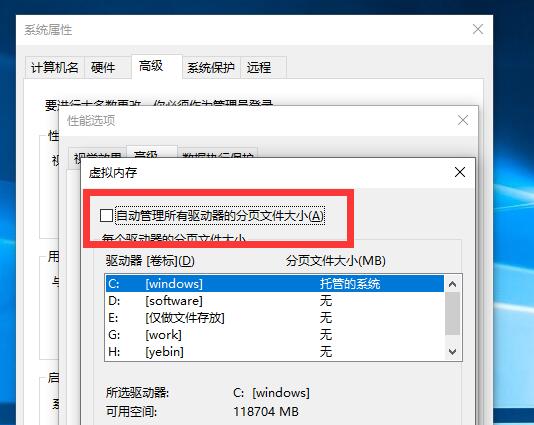
第六步、然后确定是选择磁盘目录C也就是系统所在磁盘的情况下,设置下面可用空间为自定义并填写相应数值(建议虚拟内存设置原则:一般为物理内存的1.5—3倍;但也可将最小值设为物理内存的1.5—2倍,最大值为物理内存的2——3倍,一般2G内存条的用户可设置初始值为512MB,最大值为1024MB)),然后点击“设置”按钮,然后下面的确定保存更改即可完成电脑虚拟内存不足怎么设置的问题。
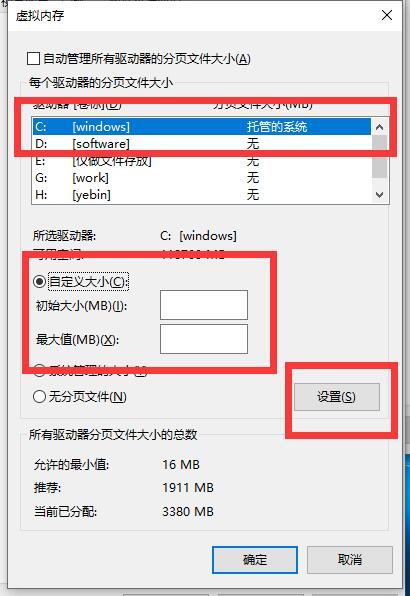
以上就是电脑虚拟内存不足的设置方法了。






 粤公网安备 44130202001059号
粤公网安备 44130202001059号